
 İletişim
İletişim

Belge Gerektirmez
başlayan fiyatlarla
başlayan fiyatlarla
başlayan fiyatlarla
 İletişim
İletişim
Sonradan pişman olmamak için
Merhaba, bu yazımızda SQL Server Management Studio nedir ve kurulumu nasıl yapılır sorularınıza yanıt bulabileceksiniz.
SQL Server Management Studio, SQL Server'ın tüm bileşenlerine erişmeye, bu bileşenleri yapılandırmaya, yönetmeye ve geliştirmeye yönelik tümleşik bir ortamdır. SQL Server Management Studio, tüm beceri düzeylerindeki geliştiricilerin ve yöneticilerin SQL Server'a erişmesini sağlamak için çok çeşitli grafik araçlarıyla bir dizi zengin komut dosyası düzenleyicisini bir araya getirir.
SQL Server Management Studio SQL Server'ın daha önceki sürümlerinde yer alan Enterprise Manager, Query Analyzer ve Analysis Manager özelliklerini tek bir ortam içinde bir araya getirir. Ayrıca SQL Server Management Studio, SQL Server'ın Reporting Services ve Integration Services gibi tüm bileşenleriyle çalışır. Geliştiriciler tanıdıkları bir deneyim yaşarken, veritabanı yöneticileri, kullanımı kolay grafik araçları ile zengin komut dosyası yazma yeteneklerini bir araya getiren, tek ve kapsamlı bir yardımcı programa sahip olur.
İndirdiğiniz dosyayı çalıştırın.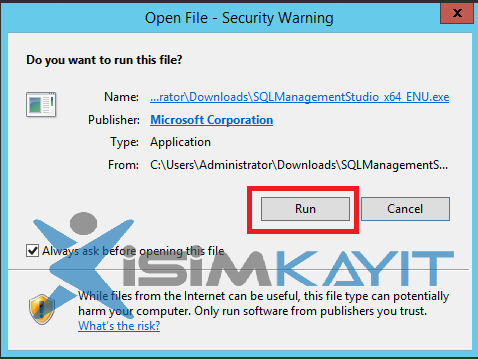
Aşağıdaki ekranda çeşitli kurulum seçenekleri görülüyor. “New SQL Server stand-alone installation or add features to an existing installation” seçeneği ile kurulum yapmayı seçiyoruz.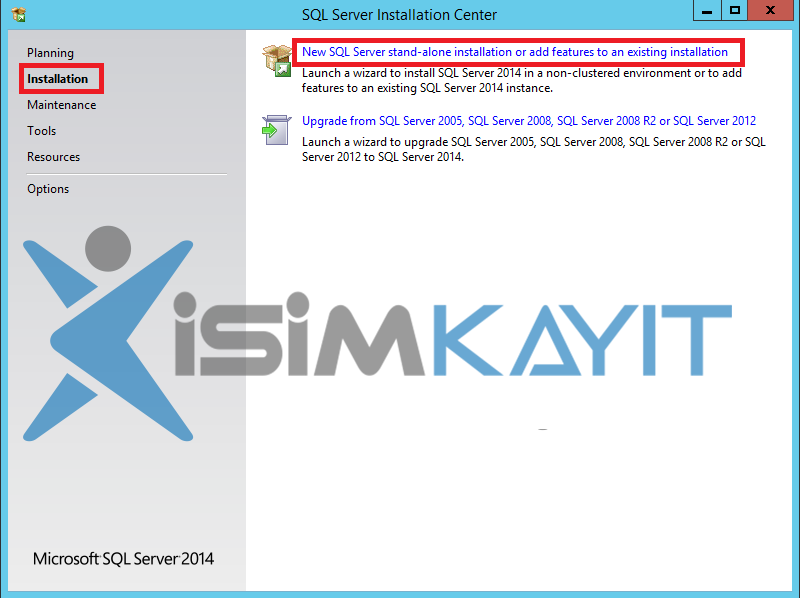
Sonraki ekranda güncelleştirmeleri yap kuruluma öyle devam et seçeneğini seçip devam edebiliriz.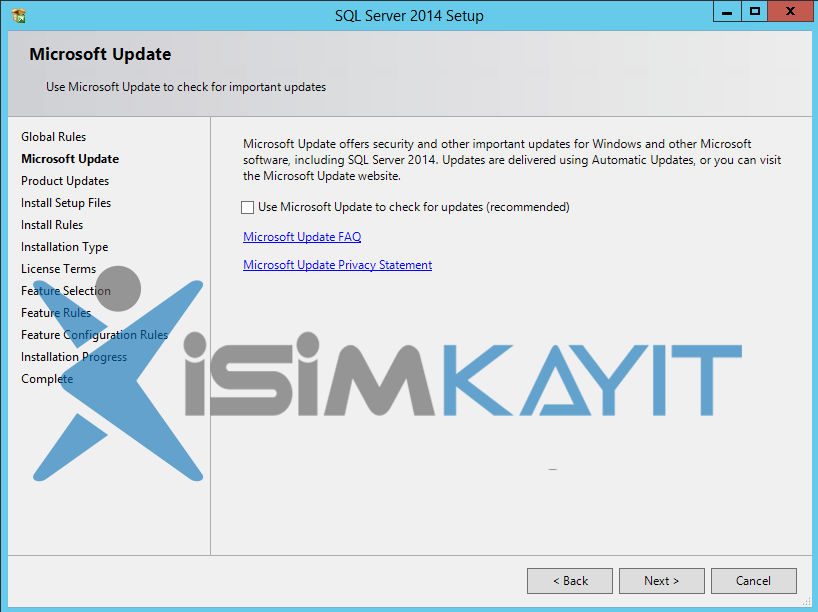
Sonraki ekranda Perform e new installation of SQL Server 2014 seçeneğini seçip ilerliyoruz.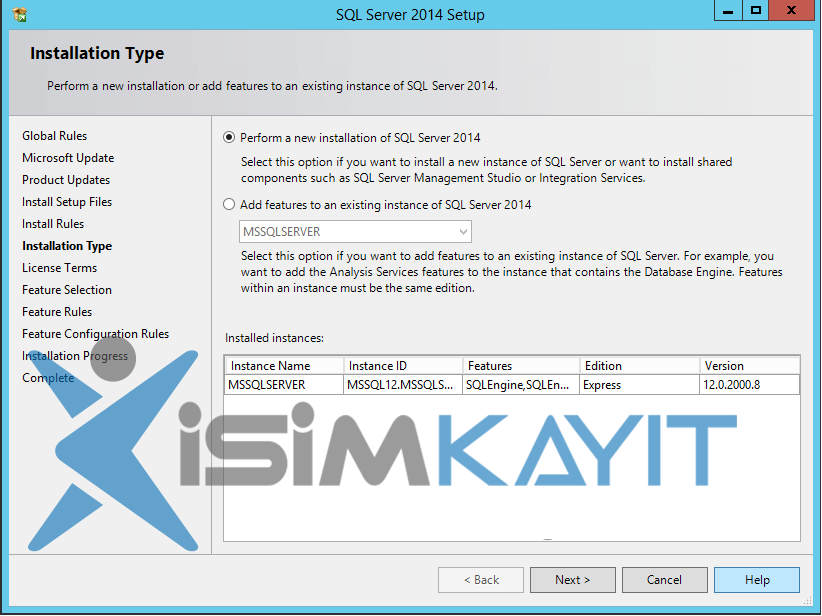
Lisans koşullarını (kullanıcı sözleşmesi) kabul ettiğimizi belirtmek için “I accept license terms.” seçeneğini seçip “Next” ile ilerliyoruz.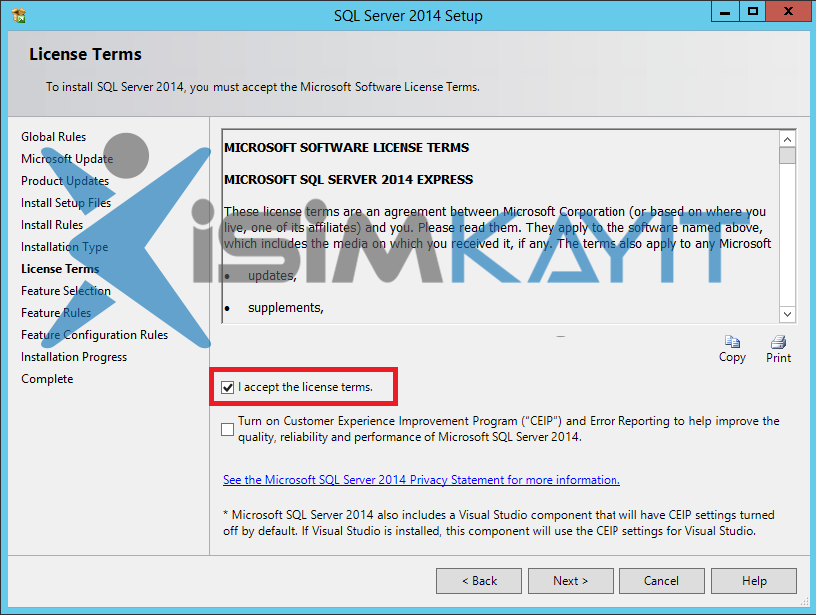
Sözleşme koşullarını kabul ettikten sonra gelen ekranda kurulumun ihtiyaç duyduğu bileşenlerin sağlıklı olup olmadığı kontrol ediliyor. Ortalama her bilgisayarda mevcut olan bileşenler olduğu için genellikle sorun çıkmaz. “Next” butonu ile ilerliyoruz.
Aşağıdaki ekranda kurulum bize veritabanı motoru ile birlikte başka hangi bileşenleri kurmak istediğimizi soruyor. İstediğimiz bileşenleri seçiyor ve “Next” butonu ile ilerliyoruz.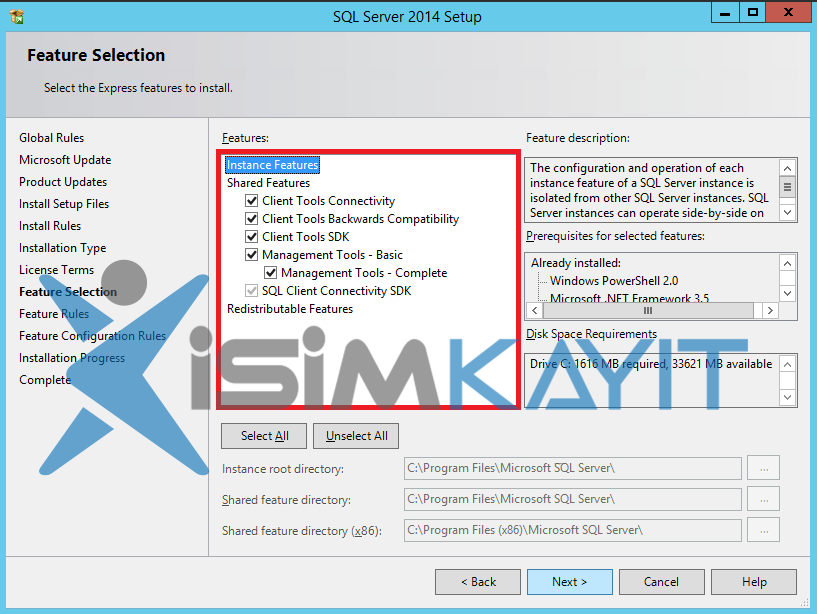
Aşağıdaki ekranda görüldüğü gibi kurulum işlemi yapılıyor.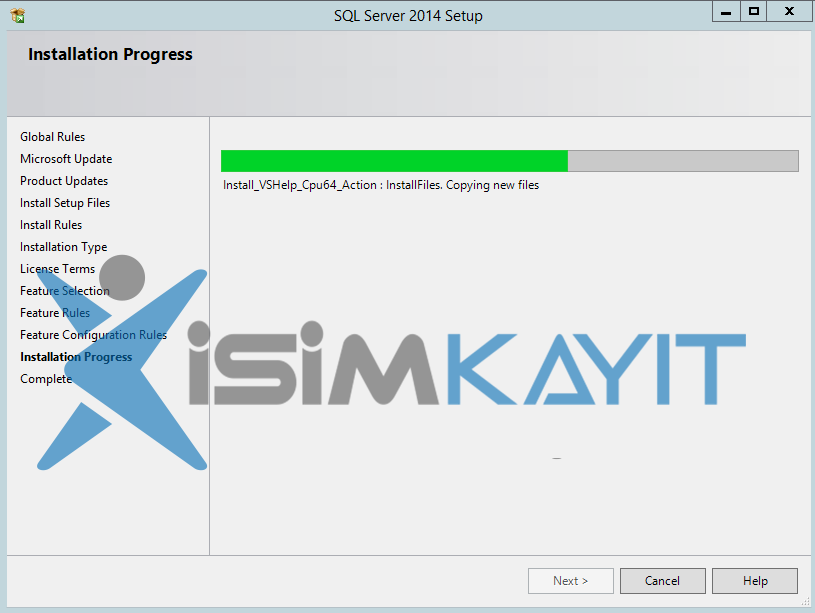
Aşağıdaki ekranı görebiliyorsak kurulumumuz başarıı ile tamamlanmış demektir. “Close” ile pencereyi kapatabiliriz.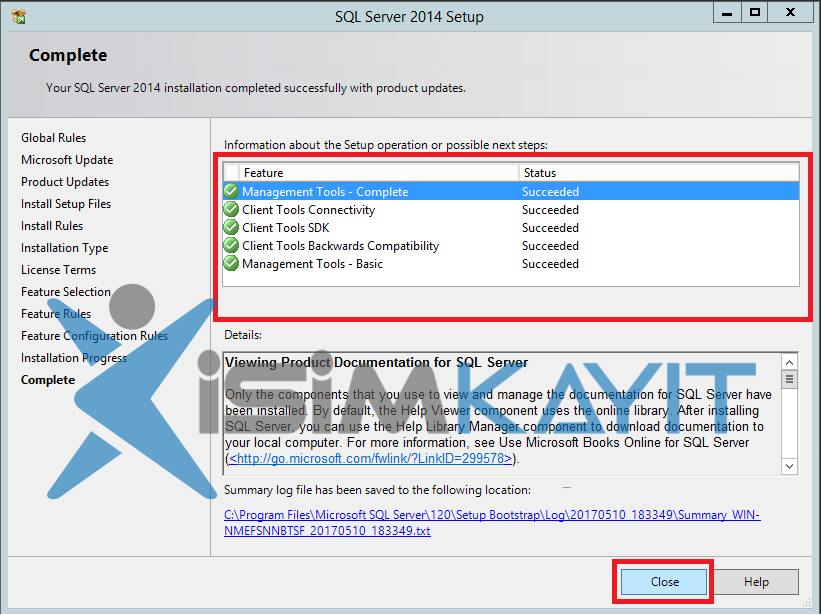
Microsoft SQL server 2014 Express Gereksinimleri gereği minimum VDS 2 Eko Server ve üstü sunucularımızda çalışmaktadır.

2005 yılından günümüze kadar Domain / Alanadı ve Veri Merkezi tarafında da Sunucu Barındırma, Sanal Sunucu ve Hosting hizmetlerinde bizi tercih ettiğiniz için teşekkür ederiz. Sizlerin memnuniyeti bizim için çok önemlidir. Şimdi Profesyonel Web sitenizi %30 indirim ile hemen web tasarım teklifinizi alın.
1






Copyright © 2005 - 2025 | Tüm hakları saklıdır.
Fiyatlarımıza %20 KDV dahil değildir.